- Az értesítések kikapcsolásának legegyszerűbb módja az Apple Watchon az Értesítési Központ értesítéseinek elnémítása.
- Az óra számlapján megjelenő piros pont kikapcsolásához lépjen a Beállítások > Értesítések > Az értesítések jelzőjének kikapcsolása menüpontba.
- Akár véglegesen letilthatja az értesítéseket az Apple Watchon. Csak csúsztassa balra a letiltani kívánt alkalmazásértesítést, majd válassza ki a hárompontos ikont, majd a Kikapcsolás lehetőséget.
Az Apple Watch az Ön állandó társa. Előfordulhat azonban, hogy ki kell kapcsolnia az Apple Watch értesítéseit, amikor könyvtárban, színházban vagy megbeszélésen tartózkodik.
Egy lépéssel tovább vezérelheti az iPhone-figyelmeztetések tükrözését a harmadik féltől származó alkalmazásokhoz az Apple Watchon. Itt több módszert is tárgyaltam az Apple Watch értesítéseinek kezelésére mind a natív, mind a harmadik féltől származó alkalmazások esetében.
- Az értesítések ideiglenes kikapcsolása az Apple Watchon
- Az értesítések letiltása az Apple Watchon
- Az Apple Watch értesítéseinek letiltása az iPhone készülékről
- Az értesítési hangok elnémítása az Apple Watchon
- A lezárási képernyő értesítési összefoglalójának elrejtése az Apple Watchon
- Az Apple Watch értesítési jelzőjének elrejtése
- Az olvasatlan értesítések törlése az Apple Watchon
Az értesítések ideiglenes kikapcsolása az Apple Watchon
Ha egy értekezleten van elfoglalva, vagy szüksége van egy kis időre a bosszantó pingektől, mondjuk a következő órában, ez a megoldás tökéletes az Ön számára.
Kövesse az alábbi lépéseket az értesítések ideiglenes leállításához az Apple Watchon.
- Lépjen az Apple Watch arclapjára.
- Csúsztassa lefelé a felületet az Értesítési központ eléréséhez. Az értesítések között görgethet a Digital Crown segítségével, vagy egyszerűen fel-le csúsztatással.
-
Csúsztassa balra a némítani kívánt alkalmazásértesítést.
- Koppintson a hárompontos ikonra.
- Most választhat a következők közül: Némítás 1 órára vagy Némítás a mai napra.
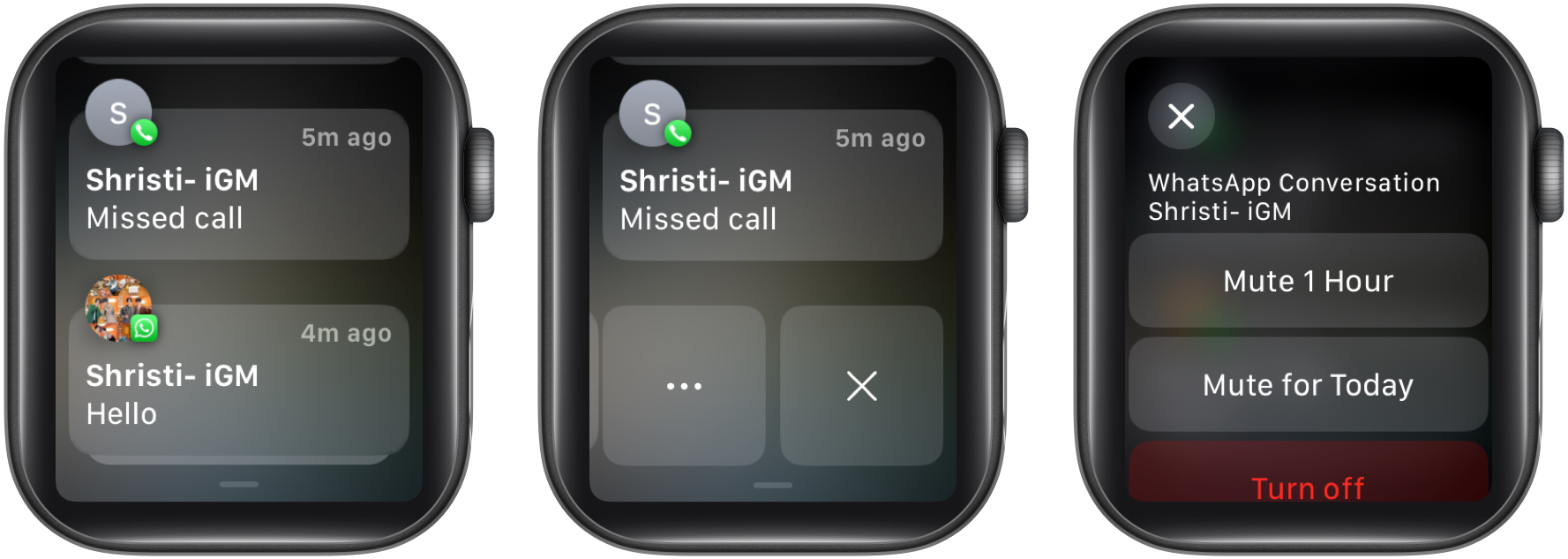
Ha megfelel, a némított értesítések mindaddig az Értesítési Központban maradnak, amíg manuálisan el nem távolítják őket. Ezen túlmenően a kiválasztott időtartamig nem kap pingeket az adott alkalmazástól.
Lehet, hogy látta a Kikapcsolás opciót is. Ez végleg letiltja az adott alkalmazás értesítését. Erről majd később.
Megjegyzés: Nem némíthat el egyszerre több értesítést az Apple Watchon.
Az értesítések letiltása az Apple Watchon
Mielőtt elkezdené, győződjön meg arról, hogy van egy értesítés arról az alkalmazásról, amelynek értesítéseit le szeretné tiltani. Ha nem rendelkezik ilyennel, lépjen a következő módszerre, és használja az iPhone-t az értesítések letiltásához.
- Csúsztassa lefelé az óra számlapját.
- Keresse meg és csúsztassa balra a letiltani kívánt alkalmazásértesítést.
- Érintse meg a hárompontos ikont → Válassza a Kikapcsolás lehetőséget.
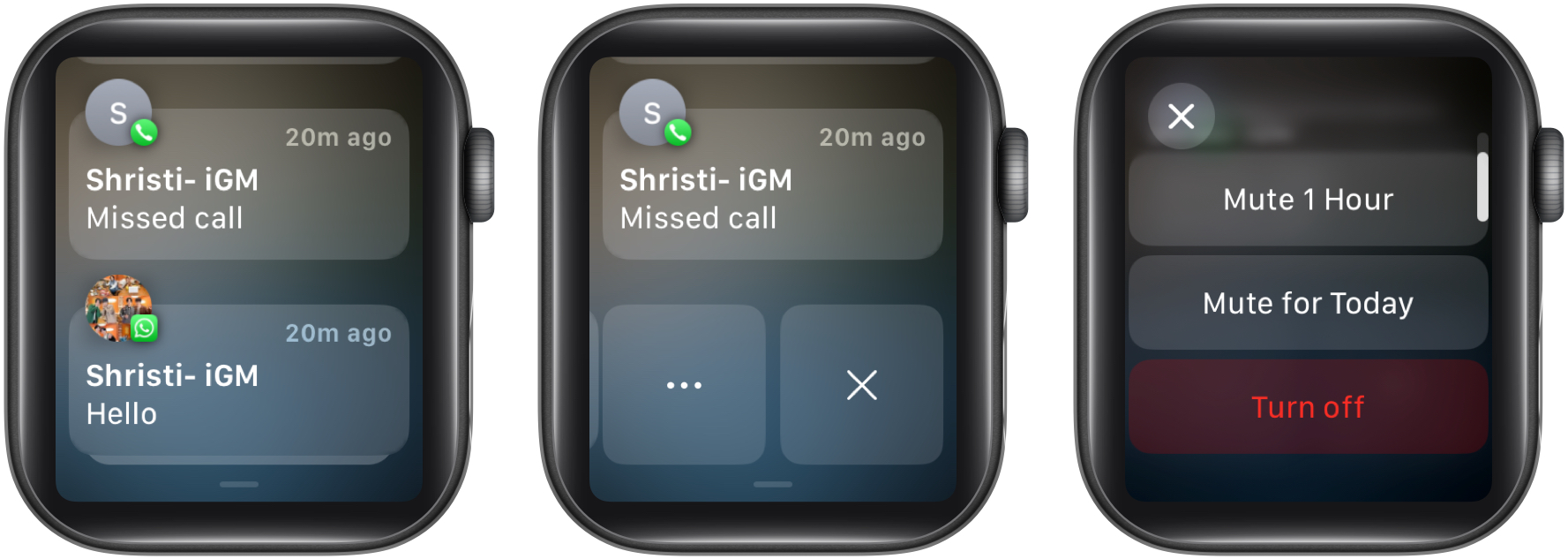
Ezeket a lépéseket megismételheti az Apple Watch egyéb értesítéseihez is.
Az Apple Watch értesítéseinek letiltása az iPhone készülékről
- Nyissa meg a Watch alkalmazást iPhone-ján.
- A My Watch lapon válassza az Értesítések lehetőséget.
- Görgessen le, és válassza ki a kívánt natív alkalmazást.
A bemutatóhoz a Telefon alkalmazást használtam. - Válassza az Egyéni → Válassza az Értesítések kikapcsolása lehetőséget.

- Harmadik féltől származó alkalmazások esetén lépjen vissza az előző menübe, és görgessen végig az iPhone Alerts from Mirror Alerts From menüben.
- Kapcsolja ki az alkalmazás kapcsolóját az értesítések leállításához.
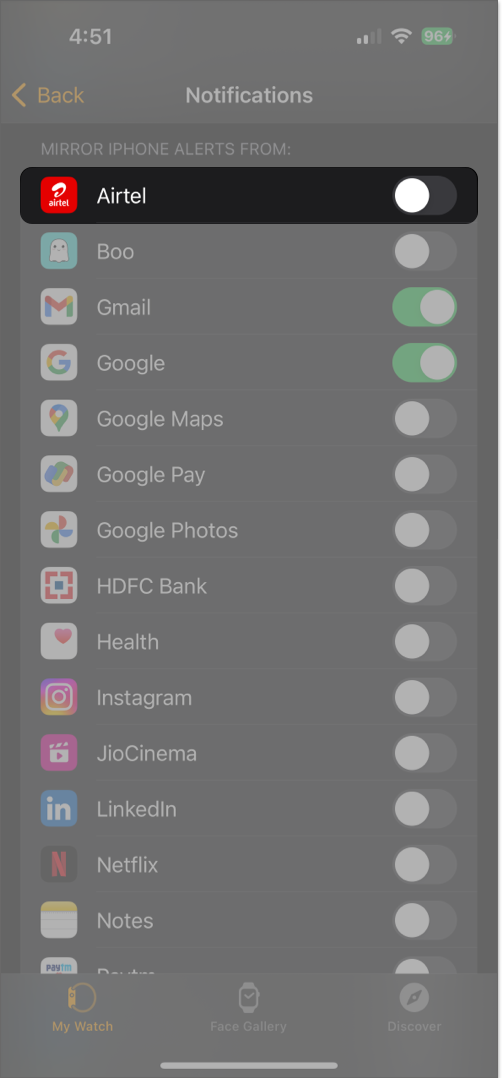
Ha követi ezt a gyakorlatot, dönthet úgy, hogy fontos értesítéseket szeretne kapni az Apple Watch kiválasztott alkalmazásaitól, és letilthatja a többit.
Az értesítési hangok elnémítása az Apple Watchon
Tegyük fel, hogy látni szeretné az értesítéseket, de nem akarja hallani az értesítési hangot, erre is van kiút.
Az Apple Watch-ból
- Nyomja meg az Oldalsó gombot a Vezérlőközpont meghívásához.
- Válassza ki a Harang ikont.
- A tetején megjelenik egy piros ikon, amely ugyanezt jelzi.
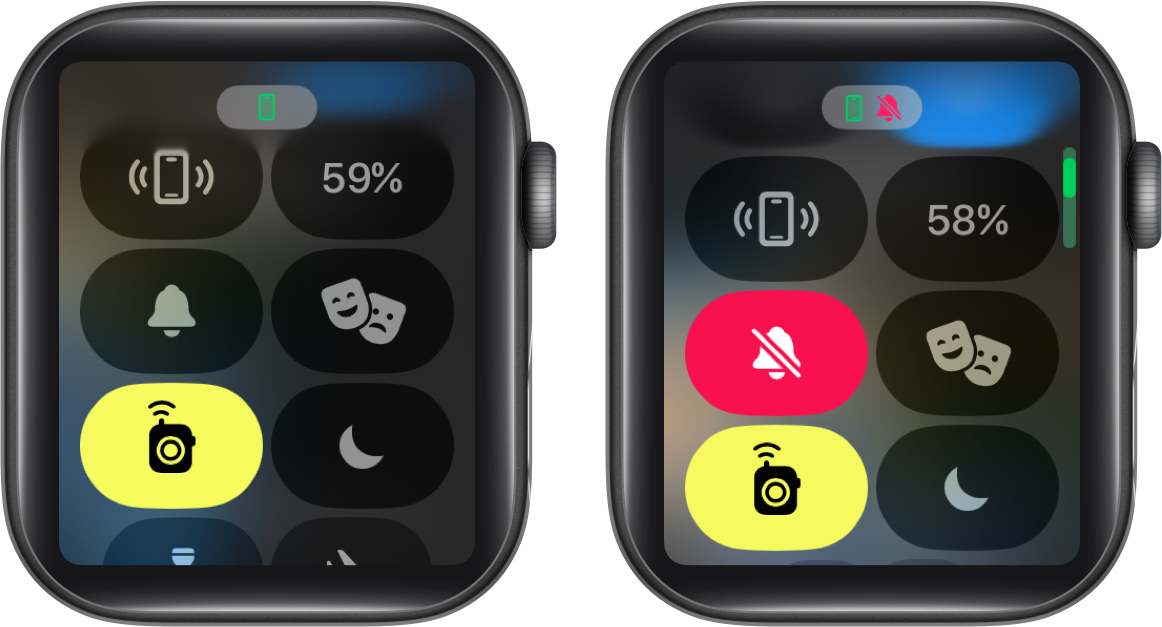
Ha a testreszabás híve, tekintse meg részletes leírásunkat a Vezérlőközpont testreszabása az Apple Watchon.
iPhone-ról
- Nyissa meg a Watch alkalmazást iPhone-ján.
- A MyWatch lapon válassza a Sounds & Haptics lehetőséget.
- Csendes mód engedélyezése.
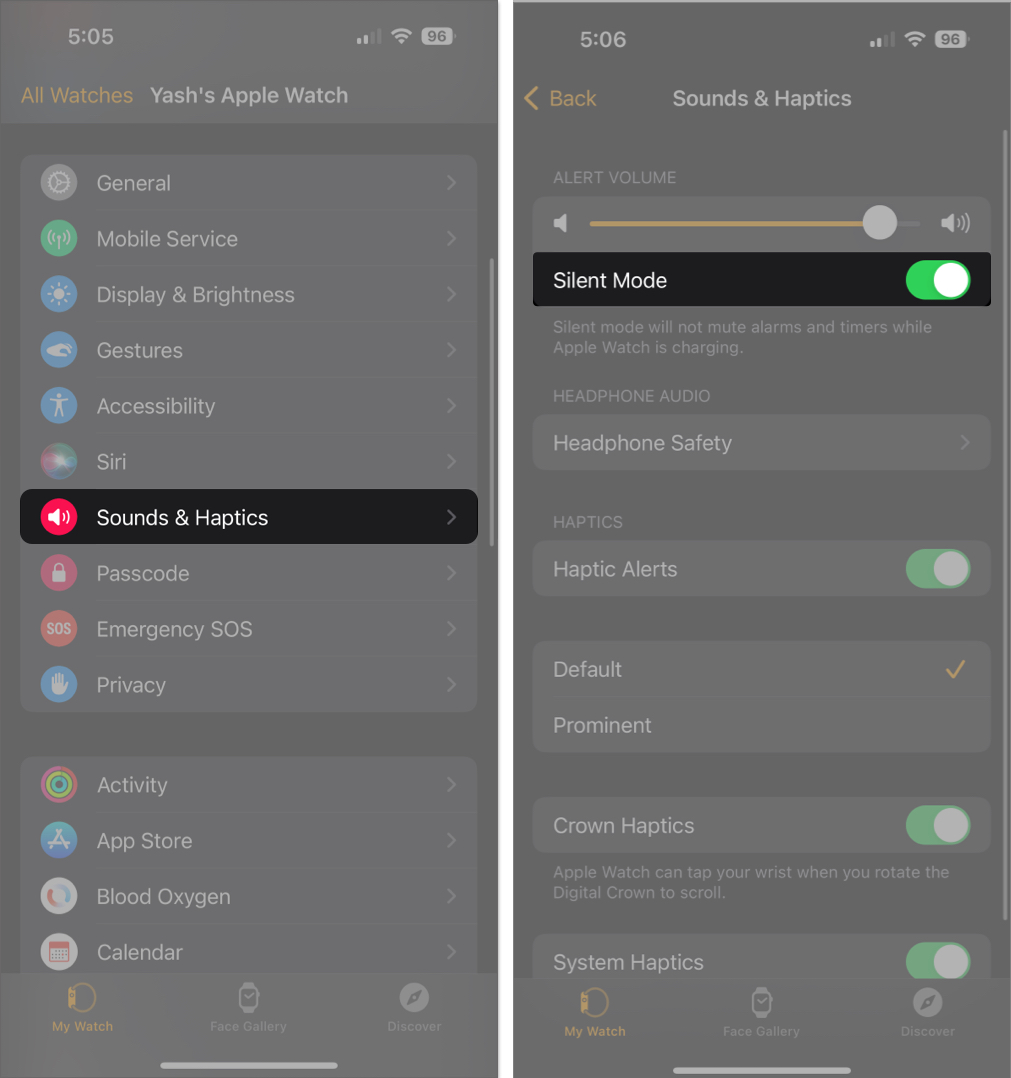
A továbbiakban nem kap hangos figyelmeztetéseket az Apple Watch-tól, de továbbra is érezni fogja a rezgést, amikor értesítést kap.
A lezárási képernyő értesítési összefoglalójának elrejtése az Apple Watchon
A fontos értesítések elmulasztásának elkerülése érdekében az Apple Watch értesítési összegzést ad a bejövő figyelmeztetésekről. Olyan fontos információkat tartalmaz, mint a névjegy neve, az alkalmazás ikonja, valamint ezek rövid áttekintése.
Ahogy felemeli a csuklóját, az értesítés teljes részletei közvetlenül a betöltési képernyőn jelennek meg. Szerencsére egy pillanat alatt kikapcsolhatja a lezárási képernyőt. A következőket kell tennie:
Az Apple Watch-ból
- Nyissa meg a Beállítások alkalmazást → Válassza az Értesítések lehetőséget.
- Kapcsolja ki az Összegzés megjelenítése zárolva.
- Görgessen le, és kapcsolja be a Koppintással a teljes értesítés megjelenítéséhez funkciót.
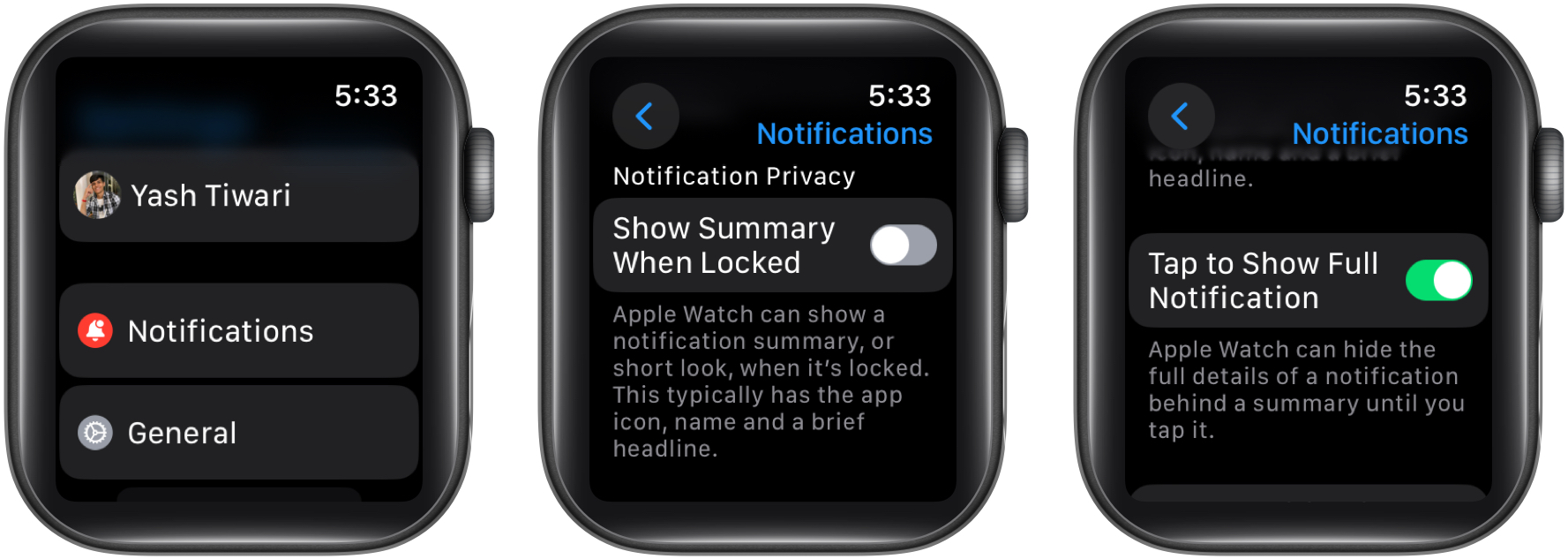
iPhone-ról
- Indítsa el a Watch alkalmazást → Válassza az Értesítések lehetőséget a My Watch lapon.
- Tiltsa le az Összegzés megjelenítése zárolt állapotban.
- Ezután engedélyezze a Koppintással a teljes értesítés megjelenítéséhez.
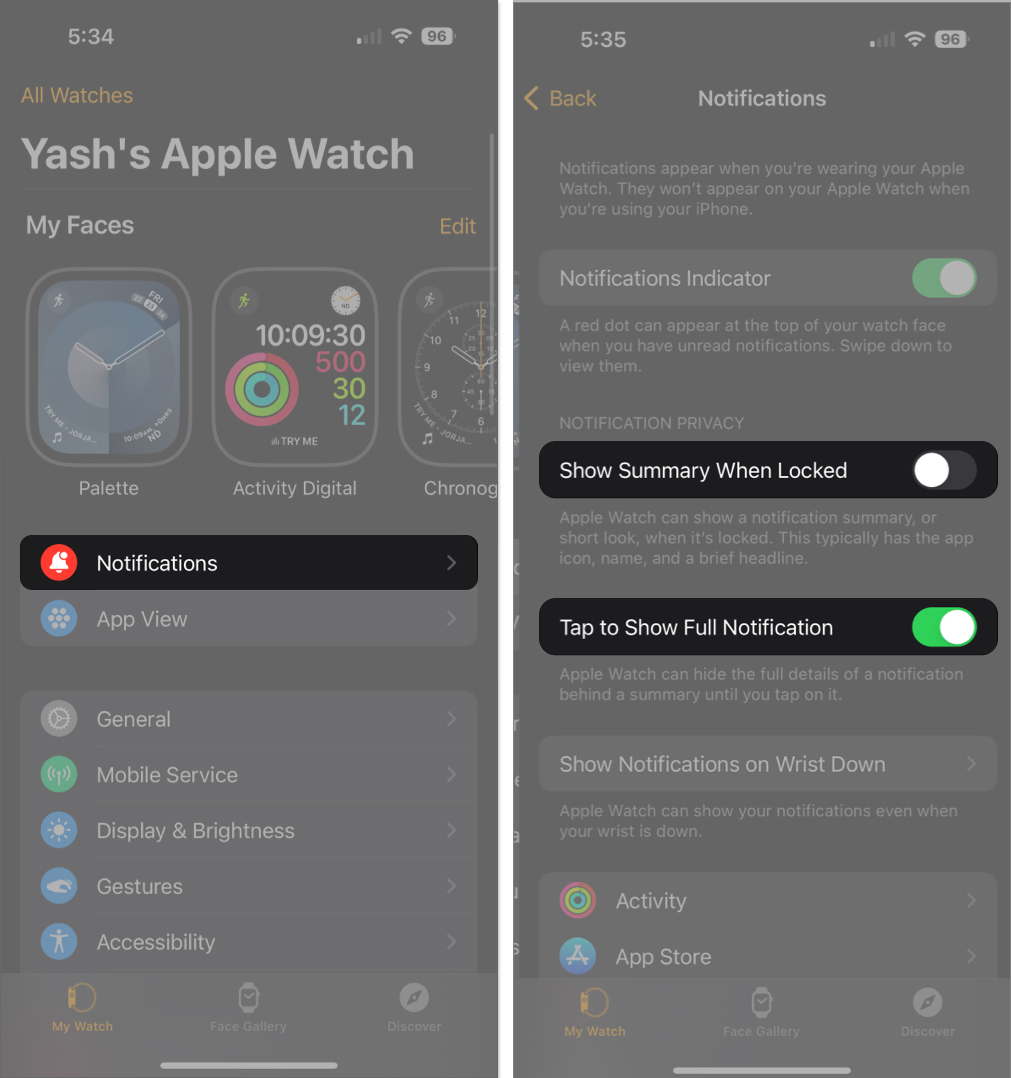
Ez a folyamat letiltja az értesítések megjelenését az óralapon, ha az le van zárva, de továbbra is elérheti őket az Értesítési központban.
Az Apple Watch értesítési jelzőjének elrejtése
Amikor értesítést kap az Apple Watchon, egy piros pont jelenik meg az óra számlapjának tetején. Azt jelzi, hogy vannak olyan nem látott értesítések, amelyek figyelmet igényelnek.
Nagyon zavarónak találtam, különösen amikor a munkára próbáltam koncentrálni. Ha Ön is bosszantónak találja, tekintse meg útmutatónkat, és tiltsa le a piros pontot az Apple Watchon.
Az olvasatlan értesítések törlése az Apple Watchon
Az Apple Watch értesítéseinek kikapcsolása nem távolítja el a meglévő értesítéseket az értesítési központból. De ne félj! A tiszta lapért törölheti őket egyenként vagy egyszerre.
- Menjen az óráján az Értesítési központba.
-
Csúsztassa ujját jobbról balra az eltávolítani kívánt értesítésen.
- Érintse meg az X ikont az eltávolításához.

Ezenkívül megérintheti az eltávolítani kívánt értesítést → Görgessen le, és érintse meg az Elvetés lehetőséget.
Megjegyzés: Ha több üzenetet kapott ugyanattól a személytől, a csevegésről szóló értesítés megérintésekor a Törlés opció jelenik meg.
Törölje az összes olvasatlan értesítést az Apple Watchon
- Navigáljon az Értesítési központhoz.
- Lépjen a lista tetejére → Érintse meg az Összes törlése lehetőséget.

Egyértelműen. Engedélyezheti a Ne zavarjanak funkciót az Apple Watchon, ameddig csak akarja, és távol maradhat a bosszantó értesítésektől.
Ha nem szeretne rezgésriasztást kapni a bejövő értesítésekről, lépjen a Beállítások → Hangok és hatások → Kapcsolja ki a Haptic Alerts kapcsolót.
Nyissa meg a Watch alkalmazást iPhone-ján, lépjen a My Watch fülre, majd válassza az Üzenetek lehetőséget, majd válassza az Egyéni lehetőséget az iPhone tükrözése helyett, majd válassza az Értesítések kikapcsolása lehetőséget. Ezzel megakadályozza, hogy az Apple Watch értesítéseket jelenítsen meg, hangot adjon le vagy rezegjen, amikor szöveges üzenetet kap.
Igényeld a békét, amit megérdemelsz!
A fent vázolt lépések követésével könnyedén személyre szabhatja értesítési beállításait, és korlátozhatja az órájára érkező értesítések számát.
Ha szeretné csökkenteni a zavaró tényezőket, kímélni az akkumulátor üzemidejét, vagy egyszerűen csak egyszerűsíteni szeretné eszközét, ezek a tippek segíthetnek abban, hogy a legtöbbet hozza ki Apple Watch-jából, és javítsa az általános felhasználói élményt.
Köszönöm hogy elolvastad. Ha bármilyen kérdése vagy javaslata van, ne habozzon hagyni gondolatait az alábbi megjegyzés részben.
Olvass tovább:
- Az Apple Watch felfelé húzása nem működik? Egyszerű módszerek a javításra!
-
Az AssistiveTouch használata az Apple Watchon
- Alkalmazások törlése vagy elrejtése az Apple Watchon (Egyszerű lépések)
Az Önhöz hasonló olvasók támogatják az iGeeksBlogot. Amikor a webhelyünkön található linkek használatával vásárol, társult jutalékot kaphatunk. Olvassa el a Jogi nyilatkozatot.




